Безкоштовний антивірус Бітдекфенд безкоштовно для Windows 10

- 2584
- 253
- Orville Zboncak DVM
Не так давно я написав огляд "Найкращий антивірус для Windows 10", в якому були представлені як платні, так і безкоштовні антивіруси. У той же час Bitdefender був представлений у першій частині і був відсутній у другій, оскільки в той час безкоштовна версія антивірусу не підтримувала Windows 10, тепер офіційна підтримка присутня.
Незважаючи на те, що Bitdefender мало відомий серед звичайних користувачів у нашій країні і не має російської мови інтерфейсу, це одна з найкращих доступних антивірусів, яка перебуває у перших місцях у всіх незалежних тестах протягом багатьох років. І його безкоштовна версія, мабуть, є найбільш стислим і простим антивірусним програмою, яка працює одночасно, забезпечуючи високий рівень захисту від вірусів та мережевих загроз, але в той же час не привертає вашої уваги, коли цього не потрібно.
Встановлення Bitdefender безкоштовно видання
Встановлення та початкова активація вільного антивірусного бітдефендера безкоштовного видання може викликати питання у початківця користувача (тим більше, що той, хто не звик до програм без російської мови), і тому я повністю опишу процес.
- Після запуску файлу встановлення, завантаженого на офіційному веб -сайті (адреса нижче), натисніть кнопку Встановити (ви також можете видалити позначку на колекції анонімних статистичних даних у лівій частині у вікні встановлення).
- Процес установки відбудеться на трьох основних етапах - завантаження та розпакування файлів BitDefender, попереднє сканування системи та безпосередньо встановлення.

- Після цього натисніть кнопку "Увійдіть до BitDefender" (введіть BitDefender). Якщо цього не буде зроблено, то, намагаючись використовувати антивірус.
- Для використання антивірусу знадобиться центральний рахунок Bitdefender. Я гадаю, що у вас є у вікні, яке з’являється, введіть ім'я, прізвище, адресу електронної пошти та бажаний пароль. Щоб уникнути помилок, я рекомендую ввести їх на латину, а пароль використовується досить складним. Клацніть "Створити обліковий запис" (створити обліковий запис). В майбутньому, якщо Bitdefender коли-небудь вимагає входу, використовуйте електронну пошту як вхід та свій пароль.

- Якщо все пройшло успішно, відкриється антивірусне вікно Bitdefender, що ми розглянемо далі у розділі про використання програми.
- Лист отримає лист для підтвердження вашого облікового запису, зазначеного на кроці 4. У отриманому листі натисніть "Перевірте зараз" (підтвердьте зараз).
На етапі 3 або 5 ви побачите повідомлення Windows 10 "Оновіть захист вірусу" з текстом, який повідомляє, що захист від вірусів застарілий. Клацніть на це сповіщення або перейдіть на панель управління - Центр безпеки та Сервіс, а там у розділі "Безпека", натисніть "Оновити зараз".
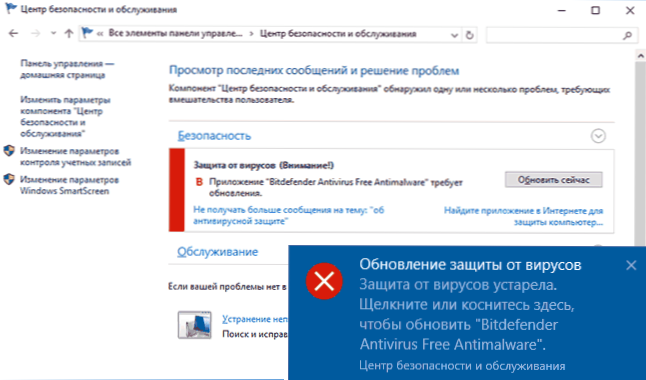
Ви побачите запит на те, чи потрібно запустити заявку Виробничий ентерфікс.Витягувати Від Bitdefender. Відповідь "Так, я довіряю видавцеві, і я хочу запустити цю програму" (це забезпечує сумісність антивірусу з Windows 10).

Після цього ви не побачите жодних нових Windows (програма буде зроблена у фоновому режимі), але для припинення установки вам потрібно буде перезавантажити комп'ютер (він перезавантажує, а не завершення роботи: у Windows 10 це важливо ). Після перезавантаження вам доведеться почекати деякий час, поки системні параметри оновлюються. Після перезавантаження Bitdefender встановлюється і готова до роботи.
Ви можете завантажити безкоштовне антивірус Bitdefender безкоштовно видання на офіційній сторінці https: // www.Бітдефендер.Com/рішення/безкоштовно.HTML
Використання безкоштовного антивірусного бітдефендера
Після встановлення антивірусу він працює у фоновому режимі і перевіряє всі запущені файли, а спочатку також дані, що зберігаються на ваших дисках. Ви можете відкрити антивірусне вікно в будь -який час за допомогою ярлика на робочому столі (або ви можете зняти його звідти) або за допомогою значка Bitdefender у полі сповіщень.

Безкоштовне вікно Bitdefender не пропонує багатьох функцій: Існує лише інформація про поточний стан противірусного захисту, доступ до налаштувань, а також про можливість перевірити будь -який файл, перетягнувши його до антивірусного вікна (ви також можете перевірити файли через Контекстне меню, натиснувши на файл за допомогою правої кнопки миші та вибору "Сканування з BitDefender").
Налаштування Bitdefender також не ті, які ви можете заплутатися:

- Вкладка Захист - щоб увімкнути та відключити антивірусну захист.
- Події - список антивірусних подій (виявлення та вжиті дії).
- Карантин - карантинні файли.
- Виключення - для додавання антивірусних винятків.
Це все, що можна сказати про використання цього антивірусу: я попередив на початку огляду, що все буде дуже просто.
Примітка: Перші через 10-30 хвилин після встановлення Bitdefender може трохи «завантажити» комп'ютер або ноутбук, після чого використання системних ресурсів повертається до звичайного і не робить вентиляторів навіть мого слабкого ноутбука, виділеного для експериментів.

додаткова інформація
Після встановлення антивірус безкоштовного видання Bitdefender відключає Windows 10 Defender, однак, якщо ви перейдете до параметрів (Win+I клавіш) - оновлення та безпека - Windows Defender, там ви можете включити "обмежене періодичне сканування".

Якщо він включений, то час від часу як частина технічного обслуговування Windows 10 автоматично перевірятиме систему на наявність вірусів за допомогою захисника, або ви побачите пропозицію щодо проведення такого аудиту в сповітах системи.
Чи рекомендую я цей антивірус для використання? Так, я рекомендую (і це встановлено мною на дружині на комп’ютері за останній рік, без коментарів), якщо вам потрібен захист краще, ніж вбудований антивірус Windows 10, але ви хочете, Те саме простий і "тихий". Це також може бути зацікавлений: найкращий безкоштовний антивірус.

